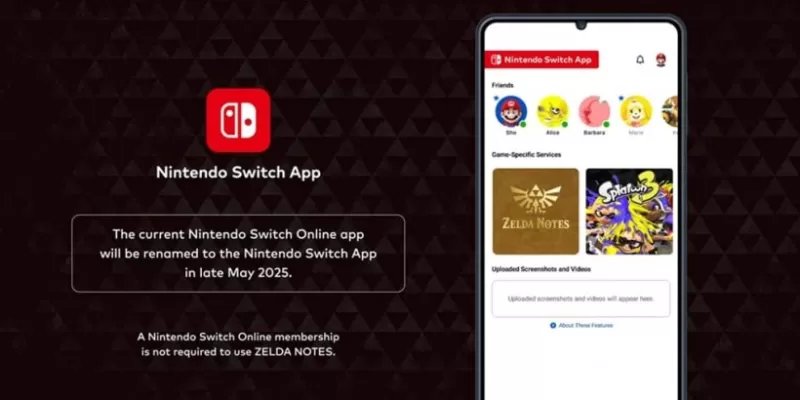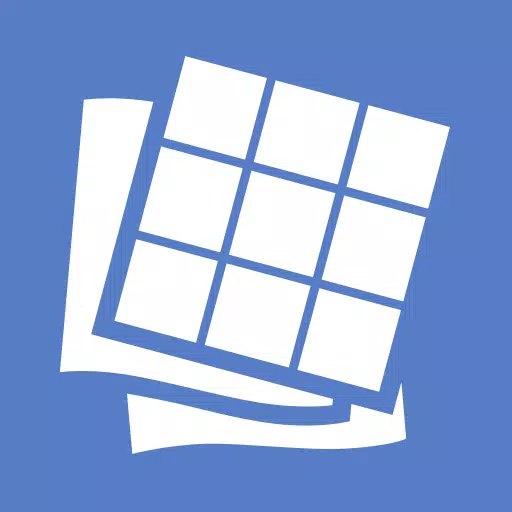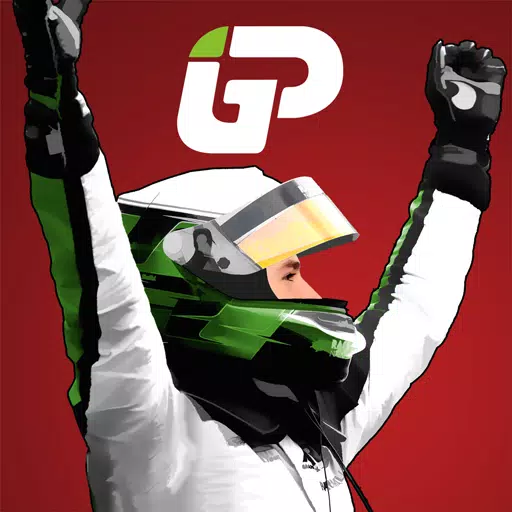「HOSTに接続できない」エラーを経験する * ReadyまたはNot *のエラーは、ゲーマーにとって最もイライラするハードルの1つになります。開発者は恒久的なソリューションに取り組んでいますが、タイムラインは不確かなままです。この問題に取り組み、アクションに戻る方法に関する包括的なガイドを以下に示します。
「準備ができているかどうか」の「ホスト」エラーに接続できない原因
「ホストに接続できない」エラーは、通常、ゲームのサーバーに接続する際の問題を示します。このエラーは、インターネット接続の低下、破損したゲームファイル、バージョンの不一致、またはバックグラウンドアプリケーションからの干渉など、さまざまなソースに由来する可能性があります。正確な原因を特定することは困難な場合がありますが、いくつかのソリューションがそれを解決するのに役立ちます。
関連:準備ができているかどうかに「シリアル化エラーアクションが必要」を修正する方法
準備ができているかどうかにかかわらず、「ホストに接続できない」を修正する方法

*準備ができているかどうか *の「ホストに接続できない」エラーはイライラする可能性がありますが、試すことができるいくつかの簡単なソリューションがあります。
ゲームの再起動:これがエラーとの最初の出会いである場合、簡単な再起動がトリックを行う可能性があります。蒸気(または選択したプラットフォーム)を完全に閉じて再起動することを検討してください。
ゲームファイルの検証:破損したゲームファイルまたは欠落しているゲームファイルは、多くの場合、このようなエラーの背後にある原因です。これを修正するには、Steamライブラリに移動し、 *ready *を右クリックして *プロパティを選択し、インストールされたファイルに移動して、ゲームファイルの整合性を確認します。このプロセスには数分かかる場合があり、わずかな更新になる可能性があります。
ホワイトリスト *準備ができているかどうか *:まれではありますが、Windowsファイアウォールはゲームの接続性を妨げる可能性があります。ゲームをホワイトリストに登録するには、コントロールパネル>システムとセキュリティ> [Windows Defenderファイアウォール]> [許可]アプリに移動します。 [別のアプリを許可]をクリックして、ゲームのインストールディレクトリを参照し、リストに追加します。 「設定の変更」をクリックして調整を適用することを忘れないでください。
VPNおよびその他のバックグラウンドアプリを閉じます: VPNはPingを下げることもありますが、接続性の問題を引き起こすこともあります。使用している場合は、プレイしているかどうかをオフにしてください *。同様に、ゲームに干渉する可能性のある不必要な背景アプリケーションを閉じます。
スイッチDXモード:一般的ではありませんが、起動オプションがエラーのソースになる可能性があります。問題が発生し続ける場合は、DirectXモードの切り替えを検討してください。
ゲームを再インストールする:最後の手段として、 *準備ができているかどうか *のきれいな再インストールを実行します。 Steamからゲームをアンインストールし、ゲームフォルダーから残りのファイルを手動で削除し、ローカルアプリデータフォルダー(Windows Search Barの%LocalAppData%)から関連するファイルをクリアします。
*準備ができているかどうか *で「ホストに接続できない」エラーは本当の痛みになる可能性がありますが、これらの手順では、それを解決してゲームを楽しむことに戻ることができるはずです。うまくいけば、これらの修正の1つが接続の問題を解決することを願っています。
準備が整っているかどうかはPCで利用できます。